7.4.3 消失点
使用“消失点”滤镜可以在包含透视平面(例如建筑物的侧面、墙壁、地面或任何矩形对象)的图像中进行透视校正操作。在修饰、仿制、复制、粘贴或移去图像内容时,Photoshop会自动应用透视原理,按照透视的角度和比例来自动适应图像的修改,从而大大节约精确设计和修饰照片所需的时间。
下面通过一个小实例来讲解一下“消失点”滤镜的使用。
1)首先执行菜单中的“文件|新建”命令,在弹出的对话框中进行设置,如图7-23所示,然后单击“确定”按钮,新建一个文件,存储为“图案.psd”。
2)先来制作蓝色的云纹效果作为底图。方法是:指定工具箱中的前景色为“白色”,背景色为“蓝色”(参考色值为RGB(28,106,200)),然后执行菜单中的“滤镜|渲染|云彩”命令,在画面中自动生成不规则的蓝白云絮图像,如图7-24所示。

图7-23 建立新文档
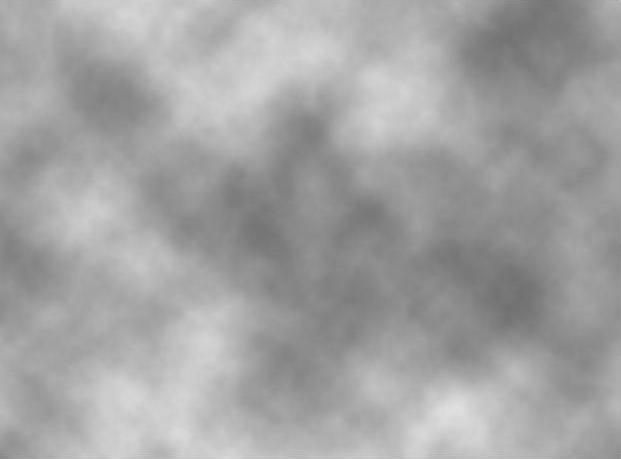
图7-24 制作蓝白云纹效果
3)执行菜单中的“窗口|图层”命令,调出“图层”面板,单击面板下部 (创建新图层)按钮创建“图层1”。然后将工具箱中的前景色设置为“白色”,按快捷键<Alt+Delete>将图层1填充为白色。
(创建新图层)按钮创建“图层1”。然后将工具箱中的前景色设置为“白色”,按快捷键<Alt+Delete>将图层1填充为白色。
4)本例要制作填充为黑白格图案的纵深延展地面,下面先来制作黑白格图案单元。方法是:选择工具箱中的 (矩形选框工具),在其选项栏中设置参数如图7-25所示。然后在画面中单击,从而创建一个正方形选区。接着将前景色设置为“黑色”,再按快捷键<Alt+Delete>键将正方形选区填充为黑色。最后将这个正方形复制一份,摆放到如图7-26所示位置。
(矩形选框工具),在其选项栏中设置参数如图7-25所示。然后在画面中单击,从而创建一个正方形选区。接着将前景色设置为“黑色”,再按快捷键<Alt+Delete>键将正方形选区填充为黑色。最后将这个正方形复制一份,摆放到如图7-26所示位置。

图7-25 设置矩形选框参数
提示:黑色正方形不要绘制得太大,图形单元的大小会影响填充图案的效果。
5)选择工具箱中的 (矩形选框工具)拖动鼠标,得到一个如图7-27所示的正方形选区,这就是形成黑白格图案的一个基本图形单元。
(矩形选框工具)拖动鼠标,得到一个如图7-27所示的正方形选区,这就是形成黑白格图案的一个基本图形单元。
提示:Photoshop中定义图案单元时必须应用“矩形选框工具”,并且选区的羽化值一定要设为0。
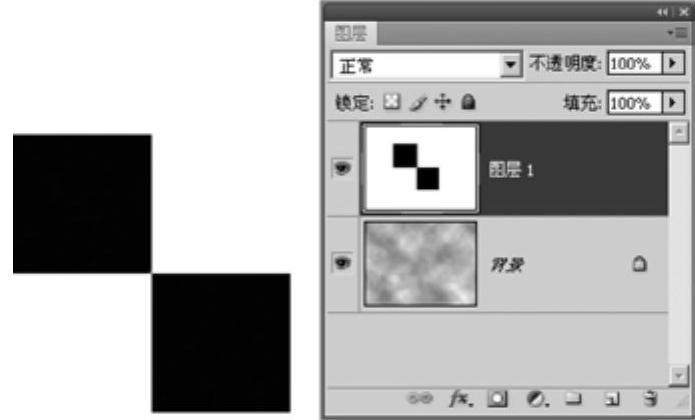
图7-26 在图层1上绘制两个黑色正方形(图像放大显示)
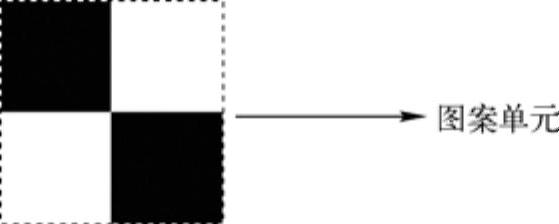
图7-27 制作黑白格图案单元
6)下面来定义和填充黑白格图案。方法是:执行菜单中的“编辑|定义图案”命令,先打开如图7-28所示的“图案名称”对话框,在“名称”栏内输入“黑白格”,单击“确定”按钮,使其存储为一个新的图案单元。
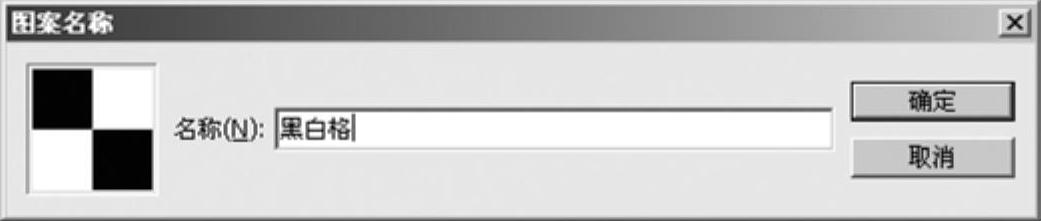
图7-28 在“图案名称”对话框中将黑白格存储为一个图案单元
7)按快捷键<Ctrl+A>选中全图,然后执行菜单中的“编辑|填充”命令,在弹出的对话框中设置如图7-29所示,在“自定图案”弹出式列表中选择我们刚才定义的“黑白格”图案单元,单击“确定”按钮,填充后图像中出现连续排列的黑白格图案,如图7-30所示。
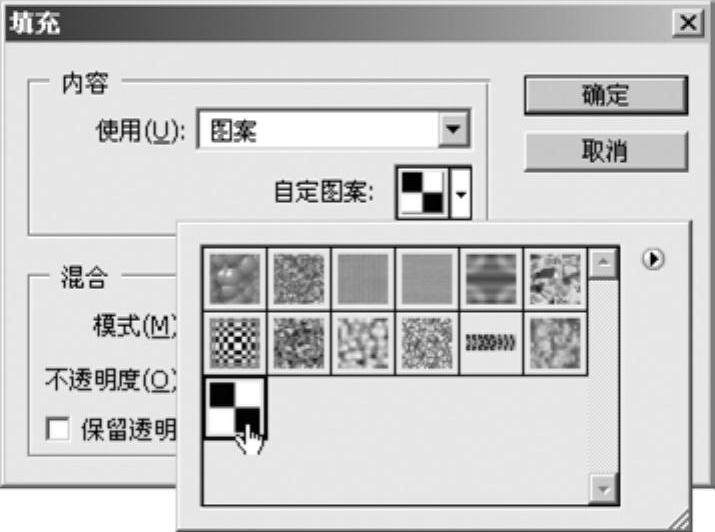
图7-29 在“填充”对话框中点中刚才定义的图案单元
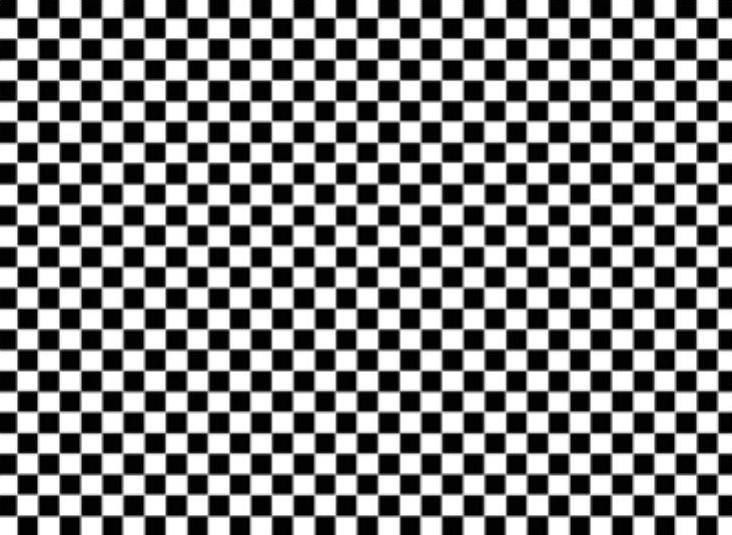
图7-30 在“图层1”上填充图案
8)按快捷键<Ctrl+C>复制全图(黑白图案),将其复制到裁剪板中。然后单击“图层”面板上“图层1”名称前的 (指示图层可视性)图标将该层暂时隐藏。
(指示图层可视性)图标将该层暂时隐藏。
9)接下来,单击面板下方的 (创建新图层)按钮创建“图层2”,然后执行菜单中的“滤镜|消失点”命令,打开“消失点”的编辑对话框。接着选择对话框左上角
(创建新图层)按钮创建“图层2”,然后执行菜单中的“滤镜|消失点”命令,打开“消失点”的编辑对话框。接着选择对话框左上角 (创建平面工具)按钮(其使用方法与钢笔工具相似)开始绘制如图7-31所示的梯形(作为透视变形的参考图形),绘制完成后梯形中自动生成了浅蓝色的网格。
(创建平面工具)按钮(其使用方法与钢笔工具相似)开始绘制如图7-31所示的梯形(作为透视变形的参考图形),绘制完成后梯形中自动生成了浅蓝色的网格。
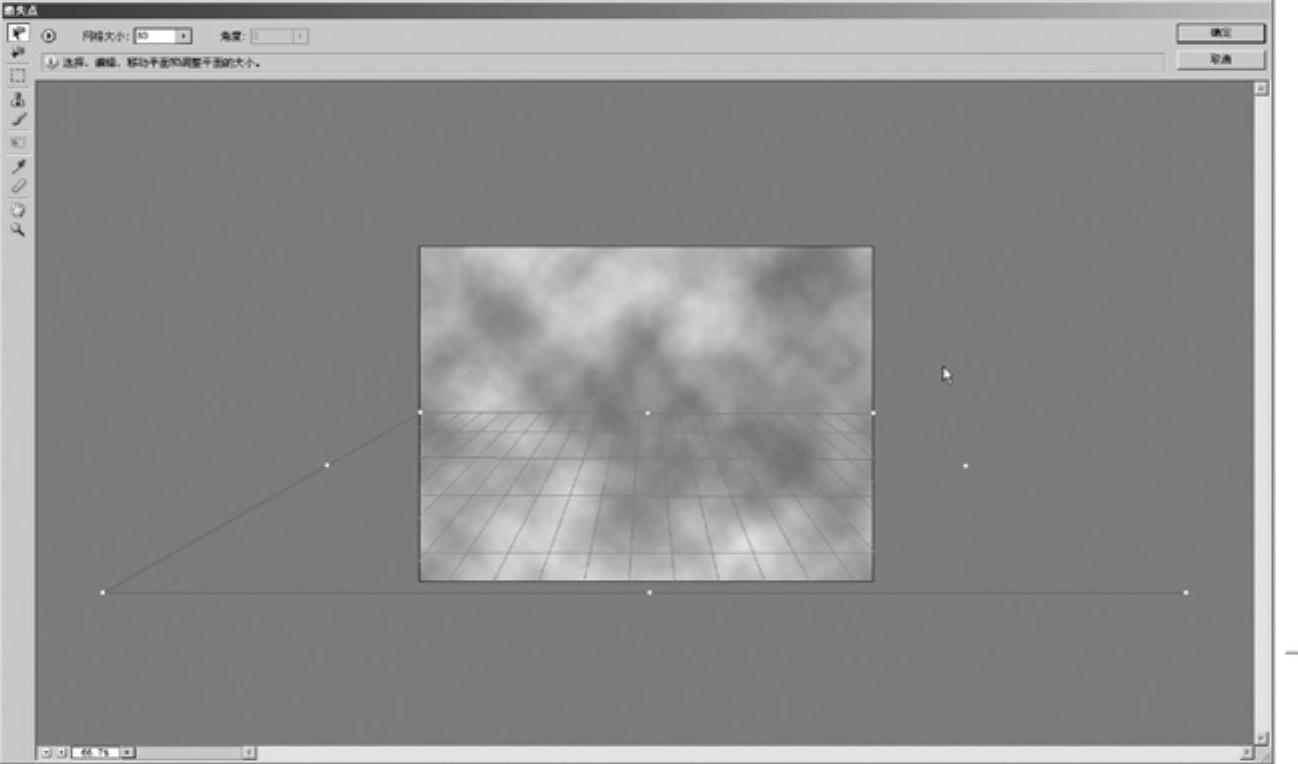
图7-31 在“消失点”编辑框内绘制梯形(作为透视变形的参考图形)
10)现在按快捷键<Ctrl+V>将刚才复制到裁剪板中的内容粘贴进来,刚开始贴入时黑白格图案还位于线框之外,如图7-32所示,用鼠标将它直接拖到刚才设置的网格线框里,平面贴图被自动适配到刚才创建的梯形内,并且符合透视变形,如图7-33所示。如果贴图的尺寸远远大于梯形范围,那么我们接着利用对话框左上角 (变换工具)在梯形内拖动鼠标,找到贴图一个角的转换控制点,单击并拖动它使贴图缩小到合适的尺寸,最后单击“确定”按钮。黑白格图案以符合透视原理的方式形成向远处延伸的地面,效果如图7-34所示。
(变换工具)在梯形内拖动鼠标,找到贴图一个角的转换控制点,单击并拖动它使贴图缩小到合适的尺寸,最后单击“确定”按钮。黑白格图案以符合透视原理的方式形成向远处延伸的地面,效果如图7-34所示。
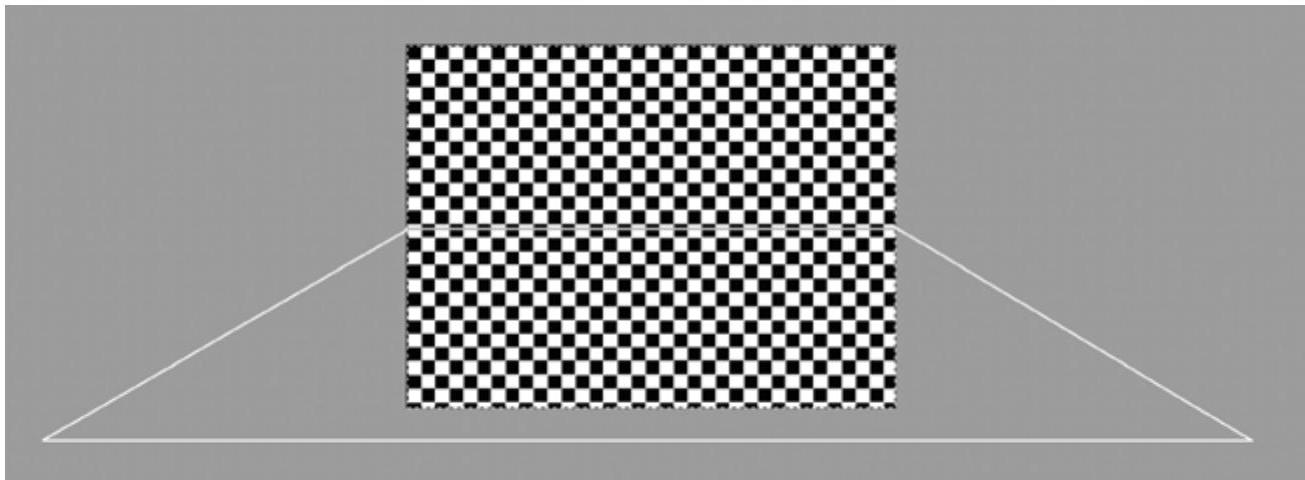
图7-32 刚开始贴入时黑白格图案还位于线框之外
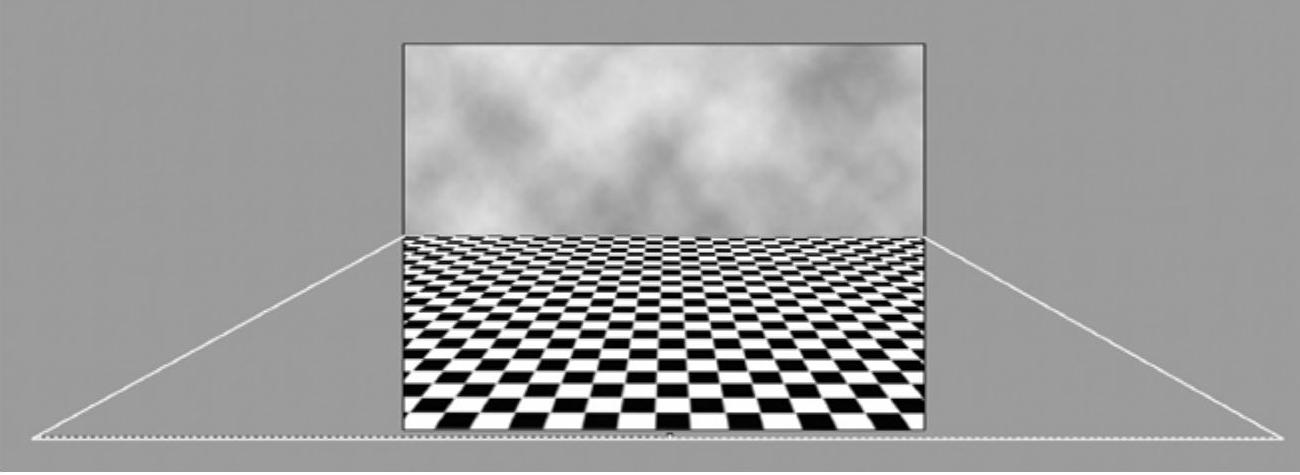
图7-33 平面贴图被自动适配到刚才创建的梯形内,并且符合透视变形
11)执行菜单中的“文件|打开”命令,打开配套光盘中的“素材及效果\第7章 滤镜的使用\7.4.3消失点\原图.psd”文件,然后按住键盘上的<Ctrl>键单击“图层1”,从而得到小男孩的选区,如图7-35所示。
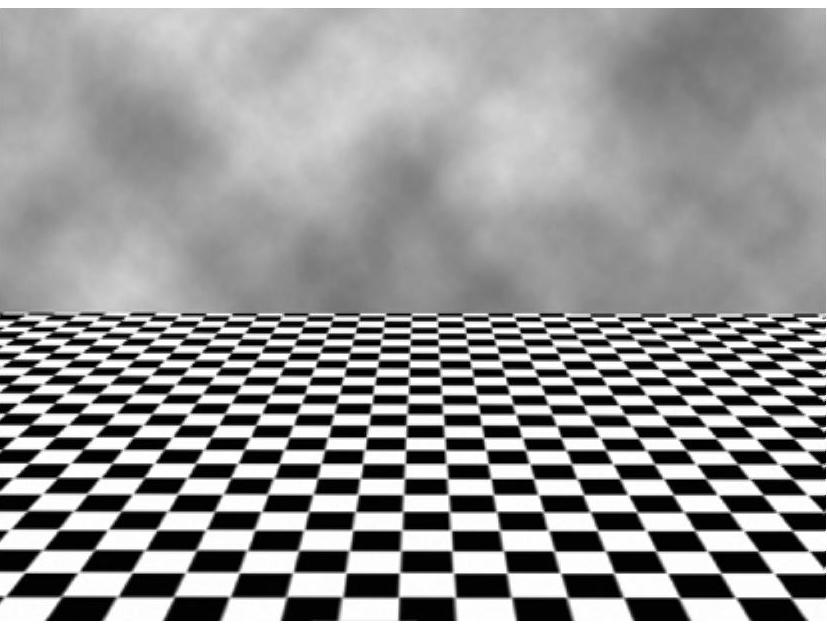
图7-34 黑白格图案形成向远处延伸的地面

图7-35 得到小男孩的选区
12)选择工具箱中的 (移动工具)将选区内的男孩图形拖动到“图案.psd”画面中间的位置,此时“图层”面板中会自动生成“图层3”。然后,按键盘上的<Ctrl+T>键应用“自由变换”命令,按住<Shift>键拖动控制框边角的手柄,使图像进行等比例放缩,调整后的位置与大小效果,如图7-36所示。
(移动工具)将选区内的男孩图形拖动到“图案.psd”画面中间的位置,此时“图层”面板中会自动生成“图层3”。然后,按键盘上的<Ctrl+T>键应用“自由变换”命令,按住<Shift>键拖动控制框边角的手柄,使图像进行等比例放缩,调整后的位置与大小效果,如图7-36所示。
13)在黑白格形成的虚拟的“地面”上,我们来为小男孩制作一个投影,以削弱硬性拼贴的感觉。方法:将“图层3”拖动到图层面板下方的 (创建新图层)按钮上,复制出“图层4”,然后点中“图层3”(“图层3”位于“图层4”下面),执行菜单中的“编辑|变换|扭曲”命令,拖动出现的控制框边角的手柄使图像进行扭曲变形,得到如图7-37所示的效果。
(创建新图层)按钮上,复制出“图层4”,然后点中“图层3”(“图层3”位于“图层4”下面),执行菜单中的“编辑|变换|扭曲”命令,拖动出现的控制框边角的手柄使图像进行扭曲变形,得到如图7-37所示的效果。

图7-36 将男孩图形拖动到
“图案.psd”画面中间的位置

图7-37 将图层3进行复制并进行扭曲变形
14)按住<Ctrl>键单击“图层3”名称前的缩略图,得到“图层3”的选区,将其填充为黑色,然后按<Ctrl+D>键取消选区,如图7-38所示。现在投影边缘不够自然,接下来再执行菜单中的“滤镜|模糊|高斯模糊”命令,在弹出的“高斯模糊”对话框中设置如图7-39所示,将“半径”设置为3像素,单击“确定”按钮,模糊后的阴影效果如图7-40所示。

图7-38 将地面的投影形状填充为黑色

图7-39 设置“半径”为3像素

图7-40 模糊化处理之后的投影
15)将“图层”面板上“图层3”的不透明度调为85%,使阴影形成半透明感,最终效果如图7-41所示。

图7-41 最终效果
